[ad_1]
如果您希望您的网站快速,那么优化您的WordPress数据库对于保持其最佳性能至关重要。 WordPress数据库优化不仅是必要的,因为它为访问者提供了更好的用户体验,但拥有快速网站也可以帮助在搜索结果中将其排名更高。
由于这可能是一个麻烦的过程,我们决定向您展示两种方法,您可以轻松优化您的WordPress数据库。
使用phpMyAdmin
这种方法是网站所有者中最受青睐的方法之一。要访问它,请转到cPanel并单击Databases部分中的phpMyAdmin。
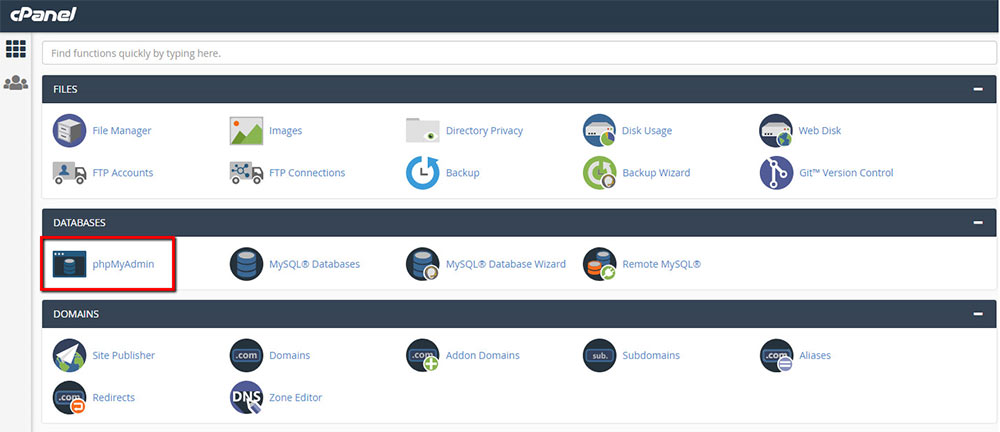
首先,您需要登录您的phpMyAdmin。在那里,您将能够看到数据库中所有表的列表及其大小。所有这些表的大小等于数据的大小。如果您有足够的存储数据,则一个表中将有更多行。这也意味着数据库的大小增加。
为了优化数据库,您需要选择这些表。您可以通过标记左侧每个表名旁边的复选框来执行此操作。然后,在下拉菜单中找到名为Optimize Table的选项,然后单击Go按钮。
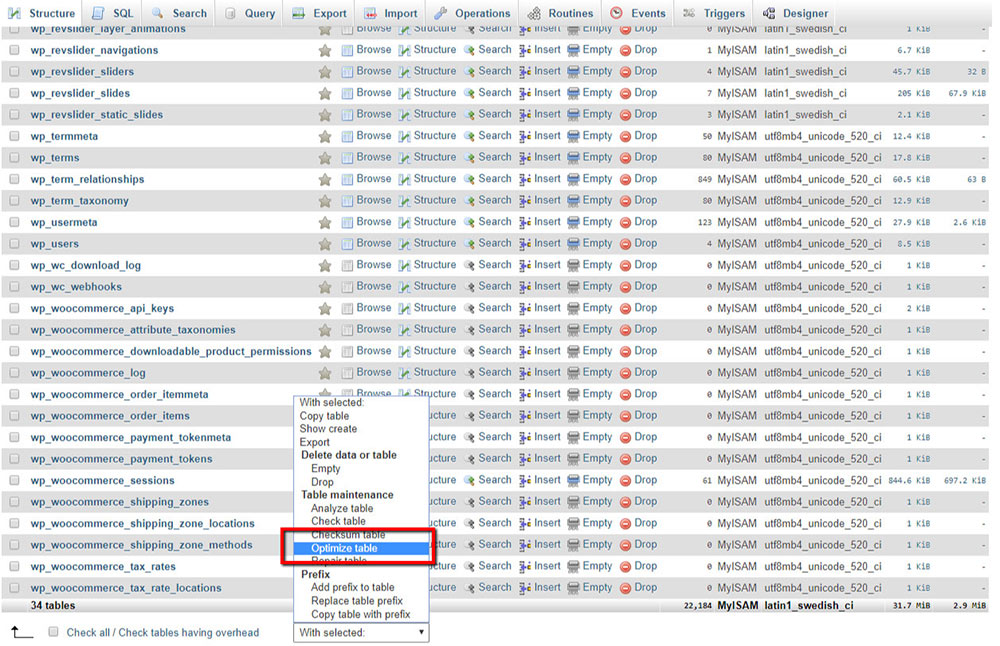 使用WP-Optimize插件
使用WP-Optimize插件
如果您更愿意使用一个插件来处理为您优化WordPress数据库的任务,那么WP-Optimize插件就能胜任这项工作。
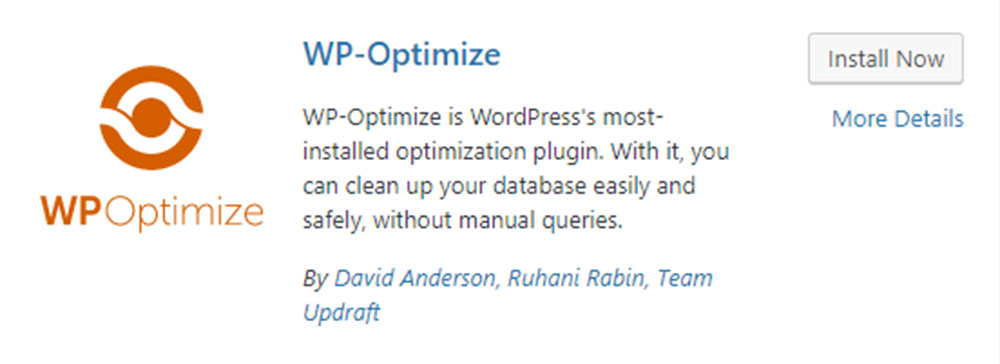
安装WP-Optimize插件后,您的仪表板中将出现一个名为WP-Optimize的新选项卡。
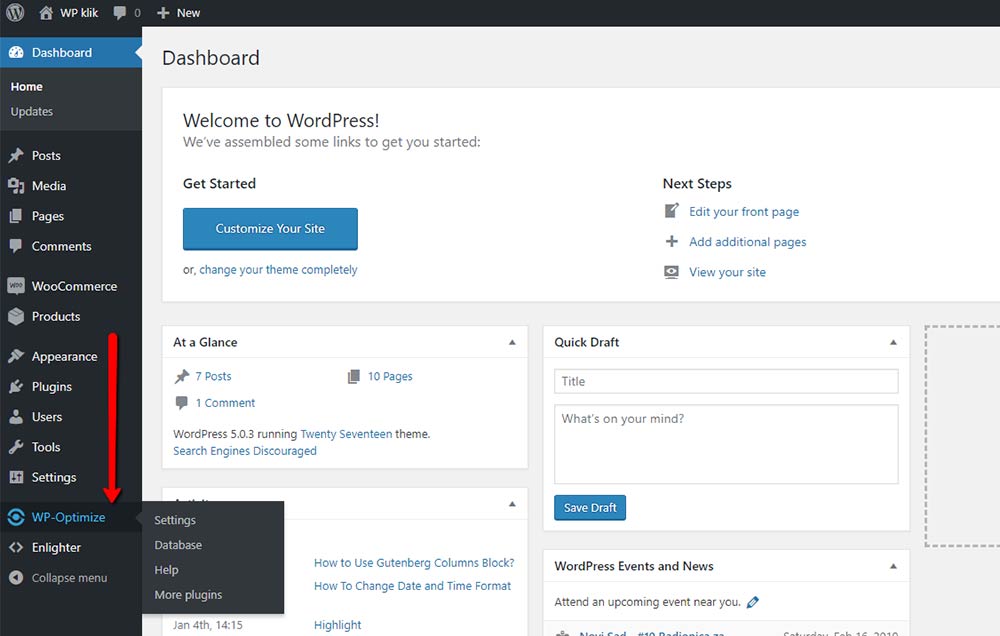 优化
优化
您可以从“数据库”选项卡访问“优化”屏幕。在下图中,您可以看到可以标记的所有复选框,以优化您的WordPress数据库。
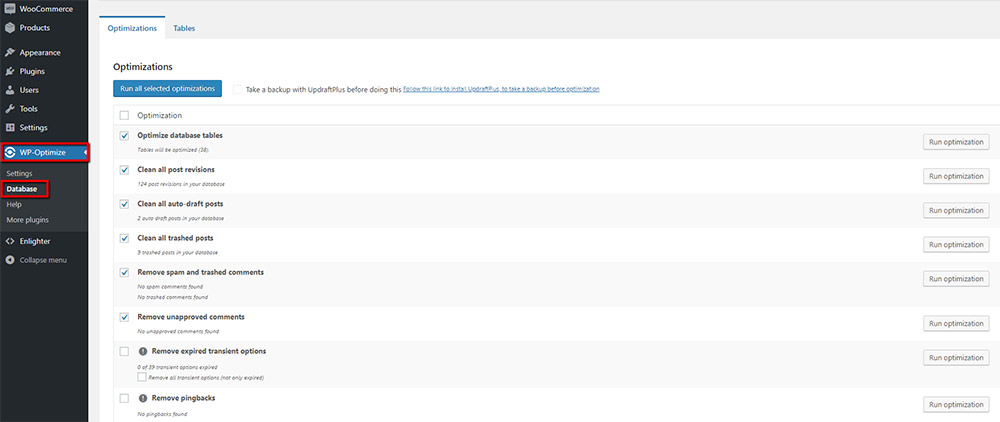
当您安装然后更改主题或插件的设置甚至删除它们时,它会在数据库中留下痕迹。优化数据库表选项尤其重要,因为它有助于清除这些跟踪。
如果您有基于博客的网站,则无需保留所有网站修订版。因此,通过选中“清除所有后期修订”选项,对您的站点清理它们具有重要意义。
删除不需要的内容(如帖子或垃圾评论)时,很多人忘记将其全部删除。清除所有自动草稿和删除的帖子并删除垃圾邮件和删除的评论选项非常适合此任务。并且在谈到评论时 – 也可以在您使用时删除未经批准的评论,因为此类别也有一个选项。
在优化列表的末尾,您将注意到包含感叹号的选项。我们建议您谨慎使用这些特殊选项。这是因为标有此图标的项目执行要求更高的任务。因此,如果由于某种原因,您的服务器在优化过程运行时崩溃或出现其他问题,则可能导致数据损坏。这就是为什么我们恳请您在使用这些选项之前先备份数据库。
完成选择优化选项后,可以单击“运行所有选定的优化”或“运行优化”以单独执行每个任务。
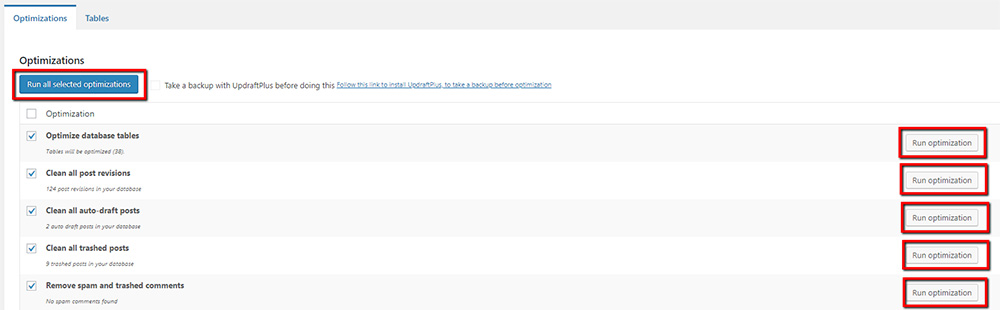 设置
设置
如果您喜欢此插件执行数据库优化过程的方式,则可以将其安排为自动运行。为此,请转到WP-Optimize>设置。
- Keep Last … – 通过标记此复选框,您将设置一个必须保留数据的时间段。这意味着在两周时间之后创建的所有内容都可以进行优化,而属于过去2周类别的所有内容都将保持不变。
- 预定的清理设置 – 此选项可让您确定优化的发生频率,以及特别优化的类别。最后两个选项带有与前面提到的选项相同的感叹号,这意味着它们也执行更苛刻的任务。因此,备份数据库的相同规则也适用于它们。
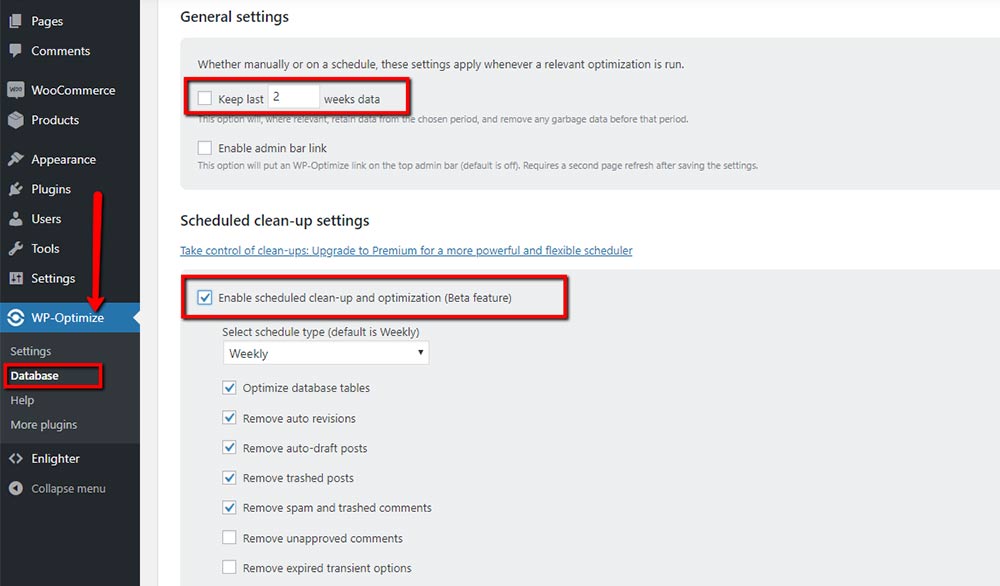
请务必注意,此插件还为您提供了启用或禁用任何未来引用和注释的选项。
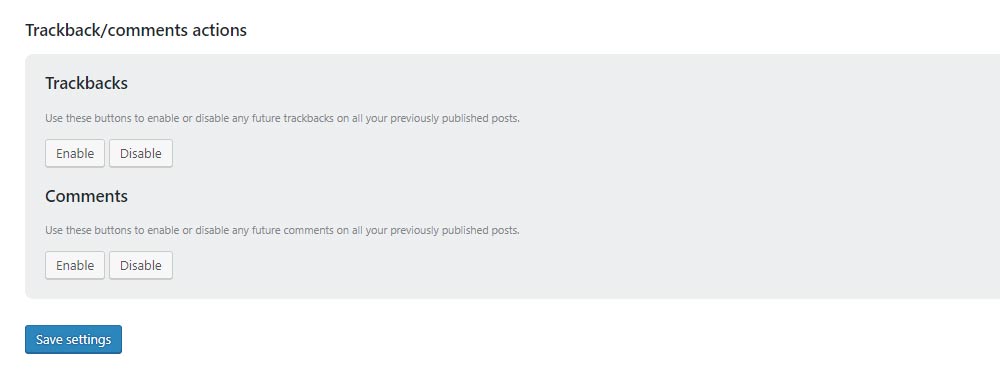
完成设置所有选项后,请务必保存设置。
表
“数据库”选项卡中的“表”选项列出了数据库中的所有表,包括当前正在使用的表和之前使用过的表。在这里,您可以查看是否存在任何不需要的表项,然后手动删除它,而不是执行优化过程(我们已经在上面解释过)。但是如果您确实决定使用上述选项,那么很可能在此列表中不会出现任何多余或垃圾项目。
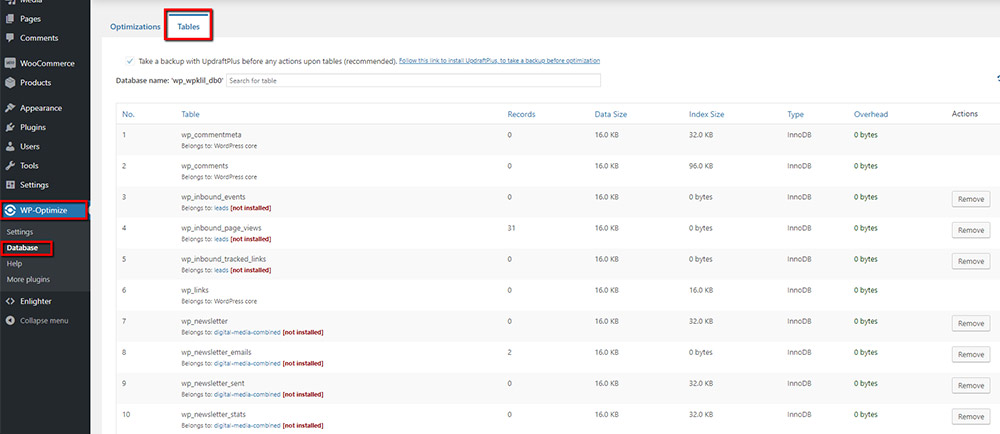 如果您决定购买专业版,您会得到什么
如果您决定购买专业版,您会得到什么
与许多插件一样,可以选择使用免费版本以及升级到专业版。通过购买专业版WP-Optimize插件,您可以获得多种好处,例如能够对单个表执行优化并删除您不再使用的图像。此外,您还可以尝试使用更高级的调度系统,以便在您认为合适的情况下进行常规优化。您还可以选择多站点支持,这意味着您可以优化WordPress网络上的任何站点。最后但同样重要的是,如果你去专业人士,也会包括联系插件支持团队的特权。
我们希望这篇文章有所帮助。如果您喜欢它,请随时查看其中的一些文章!
- 如何在WordPress中创建一个返回顶部按钮
- 如何安装Slider Revolution Plugin
- 最好的WordPress日历插件
